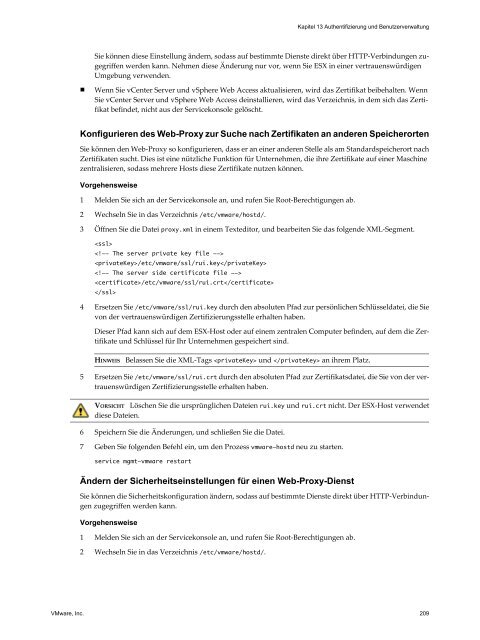Handbuch zur Serverkonfiguration für ESX - VMware
Handbuch zur Serverkonfiguration für ESX - VMware
Handbuch zur Serverkonfiguration für ESX - VMware
Sie wollen auch ein ePaper? Erhöhen Sie die Reichweite Ihrer Titel.
YUMPU macht aus Druck-PDFs automatisch weboptimierte ePaper, die Google liebt.
Kapitel 13 Authentifizierung und Benutzerverwaltung<br />
Sie können diese Einstellung ändern, sodass auf bestimmte Dienste direkt über HTTP-Verbindungen zugegriffen<br />
werden kann. Nehmen diese Änderung nur vor, wenn Sie <strong>ESX</strong> in einer vertrauenswürdigen<br />
Umgebung verwenden.<br />
• Wenn Sie vCenter Server und vSphere Web Access aktualisieren, wird das Zertifikat beibehalten. Wenn<br />
Sie vCenter Server und vSphere Web Access deinstallieren, wird das Verzeichnis, in dem sich das Zertifikat<br />
befindet, nicht aus der Servicekonsole gelöscht.<br />
Konfigurieren des Web-Proxy <strong>zur</strong> Suche nach Zertifikaten an anderen Speicherorten<br />
Sie können den Web-Proxy so konfigurieren, dass er an einer anderen Stelle als am Standardspeicherort nach<br />
Zertifikaten sucht. Dies ist eine nützliche Funktion <strong>für</strong> Unternehmen, die ihre Zertifikate auf einer Maschine<br />
zentralisieren, sodass mehrere Hosts diese Zertifikate nutzen können.<br />
Vorgehensweise<br />
1 Melden Sie sich an der Servicekonsole an, und rufen Sie Root-Berechtigungen ab.<br />
2 Wechseln Sie in das Verzeichnis /etc/vmware/hostd/.<br />
3 Öffnen Sie die Datei proxy.xml in einem Texteditor, und bearbeiten Sie das folgende XML-Segment.<br />
<br />
<br />
/etc/vmware/ssl/rui.key<br />
<br />
/etc/vmware/ssl/rui.crt<br />
<br />
4 Ersetzen Sie /etc/vmware/ssl/rui.key durch den absoluten Pfad <strong>zur</strong> persönlichen Schlüsseldatei, die Sie<br />
von der vertrauenswürdigen Zertifizierungsstelle erhalten haben.<br />
Dieser Pfad kann sich auf dem <strong>ESX</strong>-Host oder auf einem zentralen Computer befinden, auf dem die Zertifikate<br />
und Schlüssel <strong>für</strong> Ihr Unternehmen gespeichert sind.<br />
HINWEIS Belassen Sie die XML-Tags und an ihrem Platz.<br />
5 Ersetzen Sie /etc/vmware/ssl/rui.crt durch den absoluten Pfad <strong>zur</strong> Zertifikatsdatei, die Sie von der vertrauenswürdigen<br />
Zertifizierungsstelle erhalten haben.<br />
VORSICHT Löschen Sie die ursprünglichen Dateien rui.key und rui.crt nicht. Der <strong>ESX</strong>-Host verwendet<br />
diese Dateien.<br />
6 Speichern Sie die Änderungen, und schließen Sie die Datei.<br />
7 Geben Sie folgenden Befehl ein, um den Prozess vmware-hostd neu zu starten.<br />
service mgmt-vmware restart<br />
Ändern der Sicherheitseinstellungen <strong>für</strong> einen Web-Proxy-Dienst<br />
Sie können die Sicherheitskonfiguration ändern, sodass auf bestimmte Dienste direkt über HTTP-Verbindungen<br />
zugegriffen werden kann.<br />
Vorgehensweise<br />
1 Melden Sie sich an der Servicekonsole an, und rufen Sie Root-Berechtigungen ab.<br />
2 Wechseln Sie in das Verzeichnis /etc/vmware/hostd/.<br />
<strong>VMware</strong>, Inc. 209